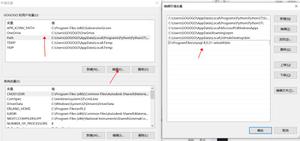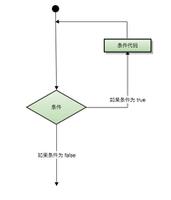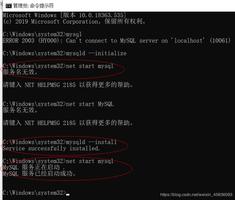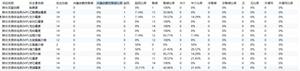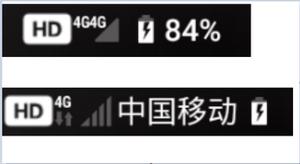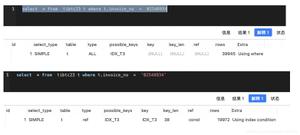xampp修改mysql默认密码的方法
在这里介绍xampp修改mysql默认密码的大概过程是先利用xampp的phpmyadmin进入修改mysql密码,修改之后我们再修改xampp中phpmyadmin的密码,这样就完整的修改mysql默认密码了。
大概过程
在mysql里设密码打开IE输入网址localhostphpadmin之后,点用户看到有root用户,往下拉,找到修改密码的地方,输入密码,进行执行操作,最后再去到在你的xampp安装目录下找到phpadmin文件夹,打开找到config.inc.php文件之后,打开找关于mysql配置将config改为cookie 该密码的地方该成刚才设置的密码就可以了。
具体方法
在浏览器地址上输入http://localhost/phpmyamdin 进入到数据库控制面板,然后选择名称为mysql数据库,如图,可从中看出 user表中,root的两个用户的密码为空。
我们可以手动编辑上图数据库中的root用户的密码即可。点快速编辑,或者编辑都可以编辑密码,如密码 :123456 ,则填写 “*6BB4837EB74329105EE4568DDA7DC67ED2CA2AD9” (引号除外)
编辑后如下图
如果想把密码改成别的,可以直接执行西面的SQL 语句,把new_password改成自己的密码即可:
UPDATE user SET password=PASSWORD('new_password') WHERE user='root';
另外既然mysql的root用户密码已经修改了,那么phpmyadmin中的对应密码配置也要修改,找到配置文件,如我的是
F: mppphpMyAdminconfig.inc.php
找到如下代码
代码如下
Authentication type and info */$cfg['Servers'][$i]['auth_type']
= 'config';$cfg['Servers'][$i]['user']
= 'root';$cfg['Servers'][$i]['password']
= '';$cfg['Servers'][$i]['extension']
= 'mysql';$cfg['Servers'][$i]['AllowNoPassword']
= true;
修改为
代码如下
Authentication type and info */$cfg['Servers'][$i]['auth_type']
= 'config';$cfg['Servers'][$i]['user']
= 'root';$cfg['Servers'][$i]['password']
= '123456';$cfg['Servers'][$i]['extension']
= 'mysql';$cfg['Servers'][$i]['AllowNoPassword']
= true;
这样就会需要重启登录phpmyadmin了。
以上所述是小编给大家介绍的xampp修改mysql默认密码的方法,希望对大家有所帮助,如果大家有任何疑问请给我留言,小编会及时回复大家的。在此也非常感谢大家对网站的支持!
以上是 xampp修改mysql默认密码的方法 的全部内容, 来源链接: utcz.com/z/314456.html